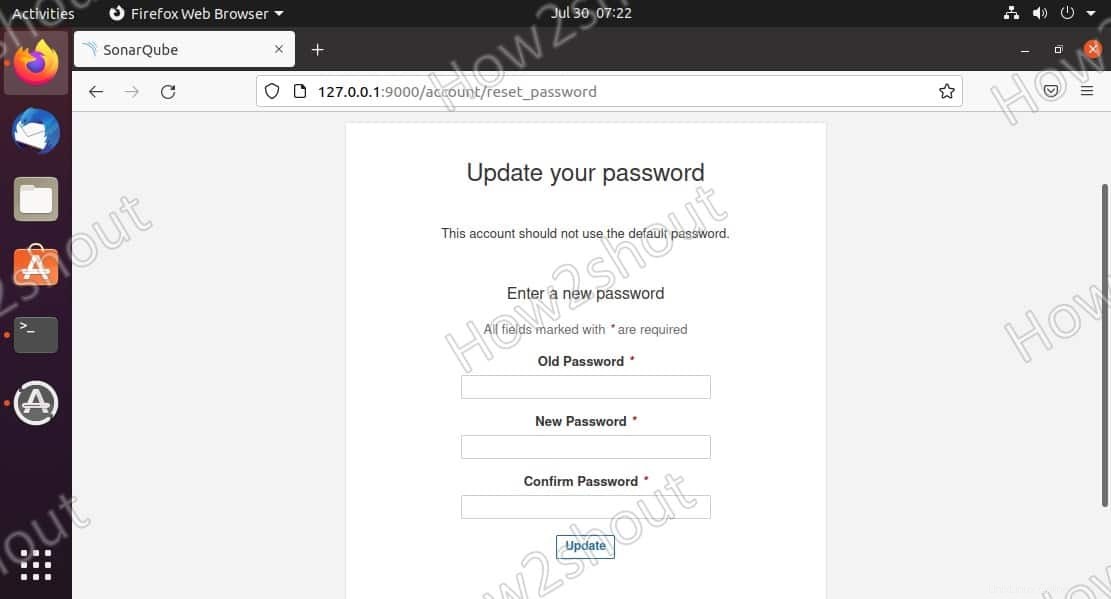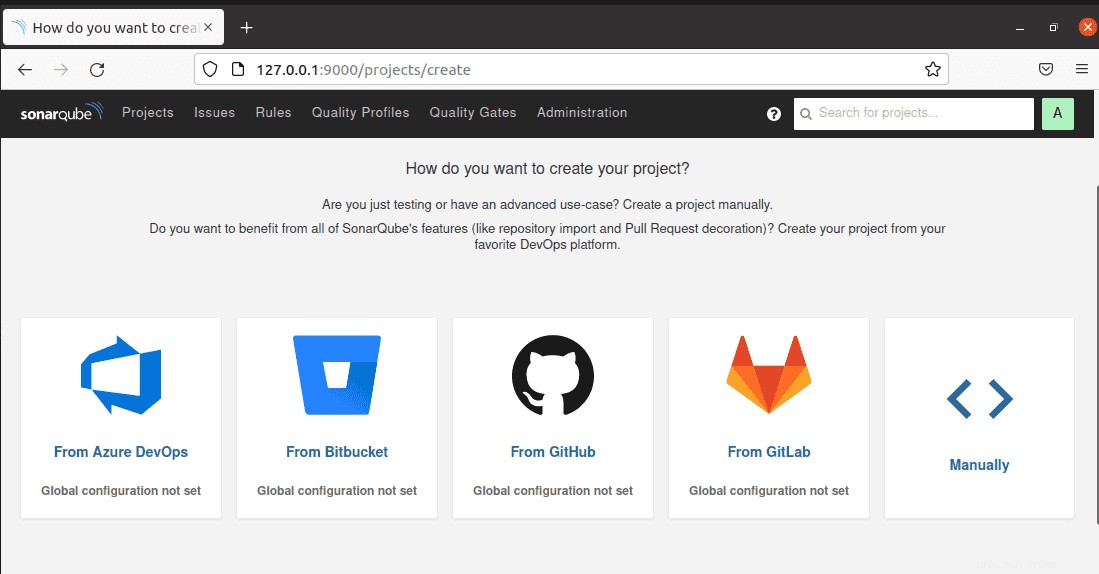SonarQube est un programme open-source pour analyser la qualité du code, anciennement connu sous le nom de Sonar. Ici, nous vous ferons connaître les commandes et les étapes pour installer SonarQube sur le serveur Ubuntu 20.04/18.04 LT
Ce programme peut trouver les vulnérabilités de sécurité dans plus de 20 langages de programmation ainsi que l'analyse automatique de la qualité du code pour détecter les bogues et les odeurs de code. Il propose également des rapports sur le code dupliqué, les normes de codage, les tests unitaires, la couverture du code, la complexité du code, les commentaires, les bogues et les vulnérabilités de sécurité.
Installation de SonarQube sur le serveur Ubuntu 20.04 LTS
1. Exécutez la mise à jour du système Ubuntu
La première chose que nous devons faire avant d'installer un logiciel sur Linux à l'aide du terminal de commande est d'exécuter la commande de mise à jour, donc exécutez :
sudo apt update
2. Installer Java OpenJDK
Java est l'une des conditions requises pour installer et configurer SonarQube sur Ubuntu 20.04 ou 18.04 et ses systèmes d'exploitation basés.
sudo apt install openjdk-11-jdk
Augmenter la mémoire virtuelle
sudo sysctl -w vm.max_map_count=524288 sudo sysctl -w fs.file-max=131072 ulimit -n 131072 ulimit -u 8192
Redémarrez votre système une fois…
3. Créer un utilisateur dédié pour Sonarqube
La dernière version de Sonar ne peut pas fonctionner sous l'utilisateur root, nous allons donc créer un nouvel utilisateur pour accéder uniquement à l'installation de Sonarqube.
Ajouter un utilisateur
sudo useradd sonarh2s
Définir le mot de passe pour l'utilisateur créé
sudo passwd sonarh2s
Remarque :vous pouvez changer les sonarh2s avec n'importe quel nom d'utilisateur et mot de passe que vous souhaitez définir.
3. Installer la base de données PostgreSQL
Le référentiel de base d'Ubuntu n'a pas la dernière version de PostgreSQL, donc pour obtenir la dernière, nous devons ajouter son référentiel manuellement. Voici la commande pour le faire.
Ajouter une clé GPG :
wget -q https://www.postgresql.org/media/keys/ACCC4CF8.asc -O- | sudo apt-key add -
Ajouter un dépôt :
echo "deb [arch=amd64] http://apt.postgresql.org/pub/repos/apt/ focal-pgdg main" | sudo tee /etc/apt/sources.list.d/postgresql.list
Exécuter la mise à jour du système
sudo apt update
Installer PostgreSQL 13
sudo apt install postgresql-13
Vous pouvez vérifier l'état de son service en utilisant
sudo systemctl status postgresql
4. Créer une base de données pour Sonar
1. Une fois l'installation terminée, créons une base de données PostgreSQL pour Sonarqube mais avant cela définissons le mot de passe :
sudo passwd postgres
2 . Passer à postgres utilisateur. Utilisez le mot de passe que vous avez défini ci-dessus.
su - postgres
3. Maintenant, créez un nouvel utilisateur qui accédera à la base de données que nous allons créer pour Sonarqube.
createuser sonaruser
Remarque :Changer sonaruser dans la commande ci-dessus avec ce que vous voulez utiliser.
4. Passez au shell PostgreSQL.
psql
5. Pour sécuriser un utilisateur nouvellement créé, définissez un mot de passe pour celui-ci en utilisant la syntaxe ci-dessous :
ALTER USER sonaruser WITH ENCRYPTED password 'yourpassword';
Remarque :remplacez les éléments en gras par ce que vous souhaitez utiliser.
6. Créez une nouvelle base de données pour la base de données PostgreSQL en exécutant :
CREATE DATABASE sonardb OWNER sonaruser;
Remarque :Vous pouvez utiliser le nom de la base de données selon votre choix et n'oubliez pas de remplacer l'utilisateur dans la commande ci-dessus par celui que vous avez créé.
psql coque :
\q
8. Revenez à votre utilisateur système
exit
5. Téléchargez et configurez SonarQube sur Ubuntu 20.04/18.04
Lors de la rédaction de cet article, la dernière version de Sonarqube était v-9.0.1 disponible au téléchargement. Cependant, vous pouvez directement visiter le site officiel pour obtenir la dernière version. Vous pouvez également visiter la page de téléchargement et copier le lien pour télécharger avec wget commande, comme nous l'avons fait ici :
wget https://binaries.sonarsource.com/Distribution/sonarqube/sonarqube-9.0.1.46107.zip
Extraire et déplacer vers /opt répertoire :
sudo apt -y install unzip
sudo unzip sonarqube-*.zip -d /opt
sudo mv /opt/sonarqube-* /opt/sonarqube
Remarque :Si vous avez téléchargé le fichier à l'aide du navigateur, vous devez d'abord basculer vers les Téléchargements répertoire avant d'exécuter les commandes ci-dessus
Configurer la base de données pour le sondeur
1. Ouvrez le fichier de configuration :
sudo nano /opt/sonarqube/conf/sonar.properties
Comme indiqué dans la capture d'écran, copiez-collez les lignes suivantes. Après cela, modifiez les valeurs en gras :
sonar.jdbc.username=sonaruser sonar.jdbc.password=yourpassword sonar.jdbc.url=jdbc:postgresql://localhost/sonardb
Remplacez simplement ces valeurs par celles que vous avez utilisées lors de la création d'une base de données sur Postgresql pour Sonarqube.
explication de la commande :
utilisateur de sonar – est un nom d'utilisateur de base de données
votre mot de passe – est le mot de passe de la base de données
sonardb – est le nom de la base de données que nous avons créée
Pour enregistrer et quittez le fichier - appuyez sur Ctrl+X puis tapez- Y et appuyez sur Entrée clé.
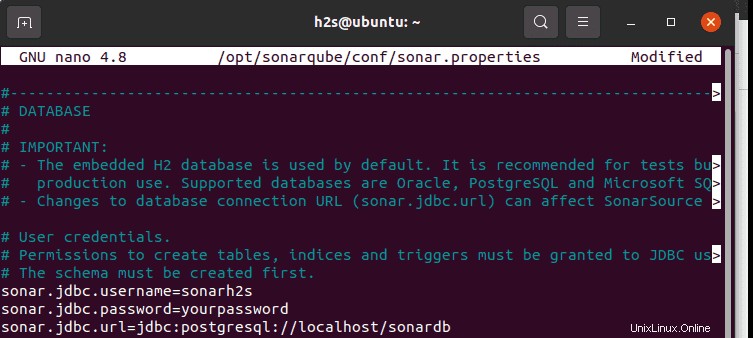
6. Créer un fichier de service SonarQube Systemd
Par défaut, il n'y aura pas de fichier de service pour que Sonarqube le démarre en arrière-plan et avec le démarrage du système. Par conséquent, nous devons en créer un manuellement. Voici le chemin :
sudo nano /etc/systemd/system/sonar.service
Copiez-collez les lignes suivantes :
[Unit] Description=SonarQube service After=syslog.target network.target [Service] Type=forking ExecStart=/opt/sonarqube/bin/linux-x86-64/sonar.sh start ExecStop=/opt/sonarqube/bin/linux-x86-64/sonar.sh stop LimitNOFILE=131072 LimitNPROC=8192 User=sonarh2s Group=sonarh2s Restart=on-failure [Install] WantedBy=multi-user.target
Remarque :Remplacez la valeur de Utilisateur et Groupe avec le nom d'utilisateur que vous avez créé au début de l'article pour Sonarqube.
Enregistrer le fichier - appuyez sur Ctrl+X puis tapez- Y et appuyez sur Entrée clé.
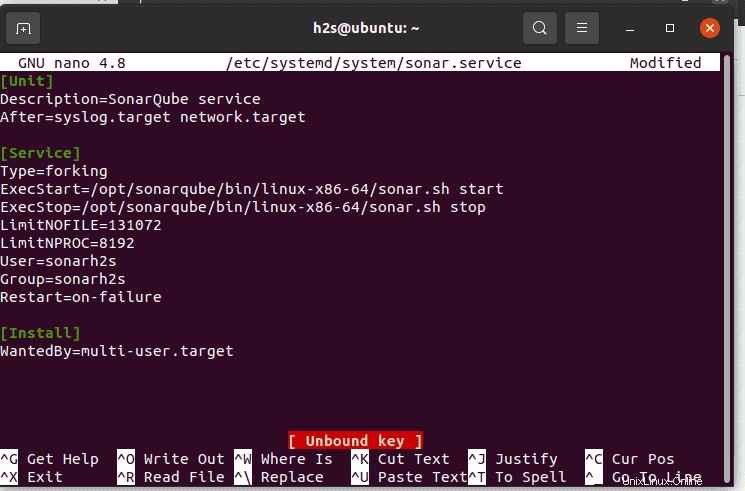
Rechargez le démon :
sudo systemctl daemon-reload
Ensuite, démarrez et activez le service
sudo systemctl enable sonar sudo systemctl start sonar
Maintenant, vérifiez si le service de création Sonarqueb fonctionne ou non
sudo systemctl status sonar
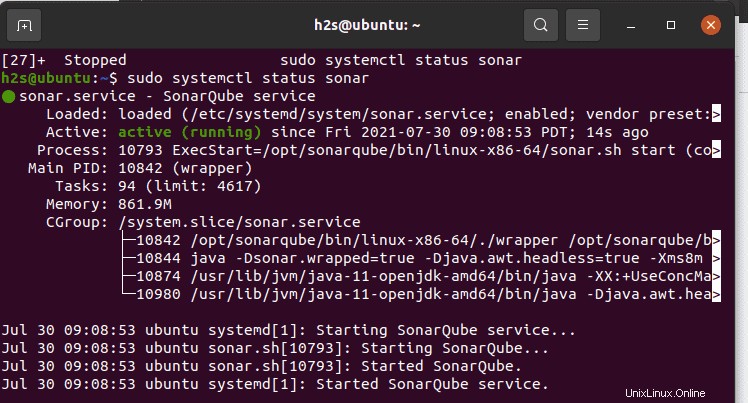
[facultatif] Alternativement , vous pouvez également utiliser les commandes ci-dessous pour démarrer, arrêter et vérifier l'état :
sudo -Hu sonar /opt/sonarqube/bin/linux-x86-64/sonar.sh status
sudo -Hu sonar /opt/sonarqube/bin/linux-x86-64/sonar.sh start sudo -Hu sonar /opt/sonarqube/bin/linux-x86-64/sonar.sh stop
Pour obtenir la console sortie pour savoir ce qui se passe lors du démarrage du serveur Sonarqube, vous pouvez utiliser :
sudo -Hu sonar /opt/sonarqube/bin/linux-x86-64/sonar.sh console
Cela sera utile pour résoudre certaines erreurs.
7. Autoriser le port Sonarqube dans le pare-feu Ubuntu 20.04
Pour accéder à l'interface web de Sonarqube vous devez ouvrir son 9000 par défaut port dans le pare-feu de votre système Ubuntu :
sudo ufw allows 9000/tcp
8. Accédez à l'interface Web Sonarqube et connectez-vous avec le nom d'utilisateur administrateur par défaut
Enfin, ouvrez n'importe quel navigateur pouvant accéder à l'adresse IP ou au domaine du serveur sur lequel vous avez installé Sonarqube. Et pointez-le vers-
http://server-ip-addres:9000 or http://you-somain.com:9000
Remarque :Remplacez server-ip-addres avec l'adresse IP ou le nom de domaine de votre serveur/bureau.
Une fois que vous voyez l'écran de connexion, utilisez le nom d'utilisateur et mot de passe Sonarqube par défaut c'est admin .
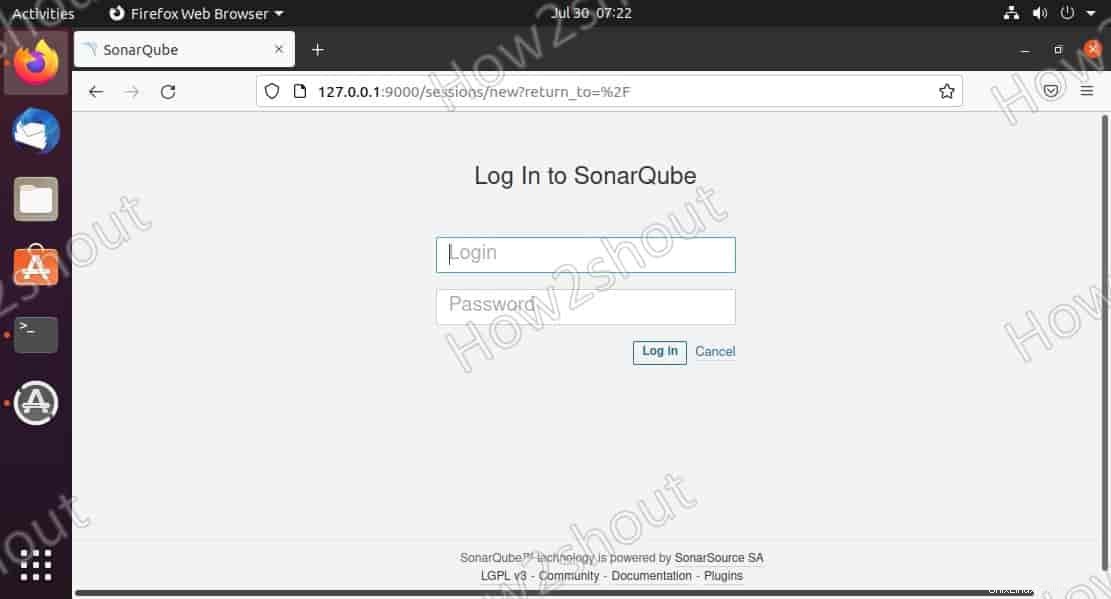
lorsqu'il vous demande de changer l'ancien mot de passe, faites-le.